Mục lục
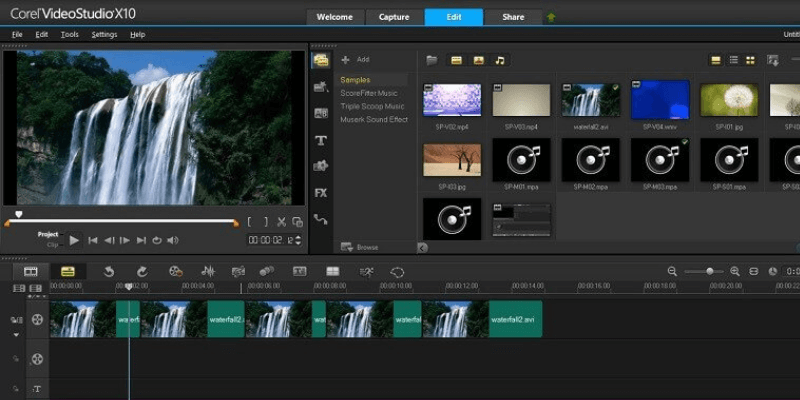
Corel VideoStudio
Hiệu quả: Cung cấp một số công cụ phù hợp để tạo video đơn giản Giá: Giá thông thường là 54,99 USD cho Pro, 69,99 USD cho Ultimate Dễ sử dụng: Cực kỳ trực quan và hoàn toàn dễ học Hỗ trợ: Có thể dễ dàng truy cập hướng dẫn trên màn hình chào mừngTóm tắt
Là trình chỉnh sửa video cho người mới bắt đầu, tôi thấy giao diện người dùng của Corel VideoStudio cực kỳ trực quan và dễ học. Mặc dù đôi khi giao diện của nó có thể hơi hạn chế, nhưng VideoStudio là một chương trình mạnh mẽ hơn một số đối thủ cạnh tranh và chắc chắn sẽ là công cụ phù hợp cho nhiều người có sở thích.
Tôi thực sự khuyên bạn nên tải xuống phiên bản dùng thử và dùng thử tự tìm hiểu trước khi mua nó, vì tôi nhận thấy nhược điểm lớn nhất của chương trình là máy tính của tôi thỉnh thoảng hoạt động chậm. Nếu máy tính của bạn không gặp phải những sự cố này thì VideoStudio có thể chính là thứ bạn cần.
Điều tôi thích : Nó cực kỳ dễ học và sử dụng. Các bản xem trước hiệu ứng là một trình tiết kiệm thời gian lớn. Công cụ tạo mặt nạ mạnh mẽ, hiệu quả và dễ sử dụng. Giá cả phải chăng: Thật khó để tìm được trình chỉnh sửa tiết kiệm chi phí hơn VideoStudio.
Điều tôi không thích : Việc tổ chức các bản nhạc trong dòng thời gian có vẻ khó khăn. Áp dụng hiệu ứng cho video khiến cửa sổ xem trước bị lag. Thời gian kết xuất rất lâu. Cách chương trìnhcác tùy chọn tùy chỉnh trong hiệu ứng của bạn, cũng như khả năng mua các hiệu ứng chất lượng cao trong tab Chào mừng của chương trình. Công cụ Mask Creator cũng là một điểm bán hàng chính của VideoStudio.
Nếu cả giá cả và tính dễ sử dụng không phải là mối quan tâm chính của bạn , thì không cần tìm đâu xa hơn tiêu chuẩn ngành: Adobe Premiere Pro. Bạn có thể đọc đánh giá của tôi ở đây. Nó sẽ tiêu tốn của bạn một khoản tiền khá lớn (19,99 đô la một tháng) và bạn sẽ mất một chút thời gian để tìm hiểu, nhưng một khi bạn đã có chương trình thì thực sự không có gì thay thế được. Các công cụ chỉnh sửa màu sắc sẽ làm cho video của bạn trở nên nổi bật và các công cụ chỉnh sửa âm thanh sẽ khiến chúng trở nên đặc sắc.
Kết luận
Corel VideoStudio là một công cụ trực quan và mạnh mẽ để chỉnh sửa phim gia đình dự án. Mặc dù có giao diện người dùng quen thuộc nhưng một số tính năng mạnh mẽ và dễ sử dụng được cung cấp trong chương trình khiến nó trở thành lựa chọn tốt nhất cho nhiều người mới bắt đầu. Hãy xem danh sách các tính năng mà chương trình cung cấp để xem liệu chương trình có thể cung cấp cho bạn những gì bạn đang tìm kiếm hay không.
Phiên bản Pro của chương trình có giá chỉ $54,99 và hiện đang được giảm giá nhẹ ít hơn. Nó là một trình chỉnh sửa video giá cả phải chăng, hoàn toàn phù hợp cho những người mới bắt đầu chỉnh sửa các dự án phim gia đình. Nó đánh bại đối thủ cạnh tranh bằng nhiều cách mà nó thua nó. Tên của trò chơi với chương trình là tính dễ sử dụng — toàn bộ trải nghiệm người dùng của nó được thiết kế để giảm thiểu các cơn đau đầu và tiết kiệmthời gian chỉnh sửa.
Mặc dù chương trình chiếm một lượng nhỏ tài nguyên trên máy tính của bạn nhưng đôi khi giao diện người dùng bị lag khi thực hiện các thao tác phức tạp. Tốc độ và độ tin cậy là một phần quan trọng trong tính dễ sử dụng của nó, điều đó có nghĩa là bạn sẽ cần phải yêu thích một số tính năng khác của VideoStudio để nó trở thành tùy chọn khả dụng tốt nhất của bạn.
Tải Corel VideoStudio 2022Vậy bạn có thấy bài đánh giá VideoStudio này hữu ích không? Hãy để lại bình luận bên dưới.
xử lý văn bản.4.1 Tải Corel VideoStudio 2022Corel VideoStudio là gì?
Đây là trình chỉnh sửa video đơn giản được thiết kế cho người mới bắt đầu. Nó cung cấp tất cả các tính năng bạn cần để tạo phim gia đình, trình chiếu và video dựng phim đơn giản. Chỉnh sửa video clip, âm thanh và hình ảnh thật dễ dàng với chương trình, nhưng công cụ hiệu chỉnh màu sắc và hiệu ứng khiến nó không phù hợp với các chuyên gia.
Sự khác biệt giữa phiên bản Ultimate và Pro là gì?
Phiên bản Ultimate đi kèm với một số tính năng khác, đáng chú ý là công cụ tạo mặt nạ, nhưng có giá cao hơn 15 đô la so với phiên bản Pro. Cả hai sản phẩm hiện đang được giảm giá, vì vậy bạn có thể chọn phiên bản Ultimate chỉ với giá cao hơn 6 đô la so với phiên bản Pro, điều này hoàn toàn xứng đáng!
Corel VideoStudio có miễn phí không?
Không, không phải vậy. Phiên bản Ultimate có giá 69,99 USD và phiên bản Pro có giá 54,99 USD. Bạn có thể tải xuống bản dùng thử miễn phí của chương trình.
Corel VideoStudio có dành cho Mac không?
Thật không may cho những người hâm mộ Apple, phần mềm này chỉ khả dụng trên PC. Nếu bạn đang sử dụng máy Mac, hãy xem xét Filmora và Adobe Premiere Pro.
Tại sao tôi tin tưởng cho bài đánh giá VideoStudio này
Tên tôi là Aleco Pors. Chỉnh sửa video đã là một sở thích nghiêm túc của tôi từ khá lâu rồi. Trong thời gian này, tôi đã tạo video cho cả mục đích cá nhân và thương mại với nhiều biên tập viên khác nhau và đã có cơ hội viết đánh giá choPhần mềmLàm thế nào về nhiều người trong số họ. Tôi đã tự học cách sử dụng Final Cut Pro, PowerDirector, VEGAS Pro và Adobe Premiere Pro, vì vậy tôi hiểu ý nghĩa của việc học một chương trình chỉnh sửa video mới từ đầu và hiểu rõ về chất lượng cũng như tính năng của nó.
Mục tiêu của tôi là giúp bạn thoát khỏi bài đánh giá VideoStudio này để biết được liệu bạn có phải là kiểu người dùng sẽ được hưởng lợi từ việc mua VideoStudio hay không và bạn sẽ cảm thấy như thể mình không bị “bán ” bất cứ điều gì trong quá trình này. Tôi chưa nhận được bất kỳ khoản thanh toán hoặc yêu cầu nào từ Corel để tạo bài đánh giá này và không có lý do gì để đưa ra bất kỳ điều gì ngoài ý kiến đầy đủ và trung thực của tôi về sản phẩm. Mục tiêu của tôi là làm nổi bật điểm mạnh và điểm yếu của chương trình và phác thảo chính xác đối tượng mà phần mềm này phù hợp nhất mà không có ràng buộc nào.
Đánh giá Corel VideoStudio Ultimate
Trải nghiệm học tập của tôi với công cụ chỉnh sửa video này là cả đơn giản và trực quan. Giao diện người dùng sẽ rất quen thuộc với bất kỳ ai có kinh nghiệm trong các trình chỉnh sửa video khác, vì gần như mọi thành phần của nó đều giống với các đối thủ cạnh tranh.
Chương trình chỉnh sửa video được tổ chức thành bốn phần chính, mỗi phần được liệt kê ở đầu màn hình: Chào mừng, Chụp, Chỉnh sửa và Chia sẻ.
Màn hình Chào mừng
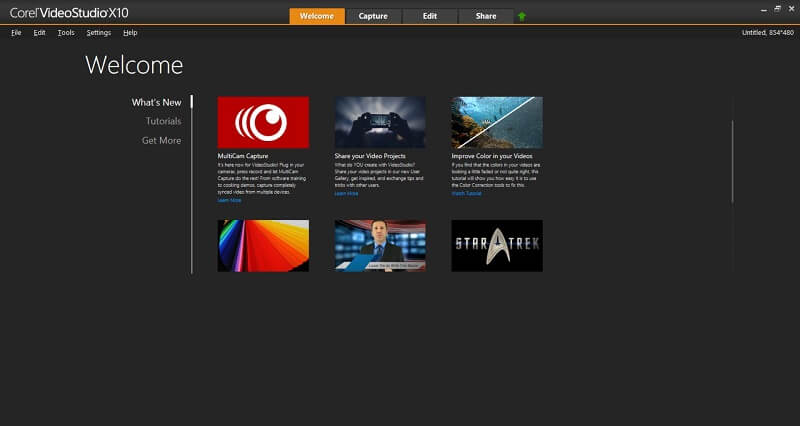
Tab “Chào mừng” là màn hình chào mừng hữu ích nhất mà tôi từng gặp trong một biên tập video. bên trongphần “có gì mới”, bạn có quyền truy cập vào số lượng hướng dẫn luôn cập nhật sẽ giải thích một số tính năng chi tiết hơn của chương trình.
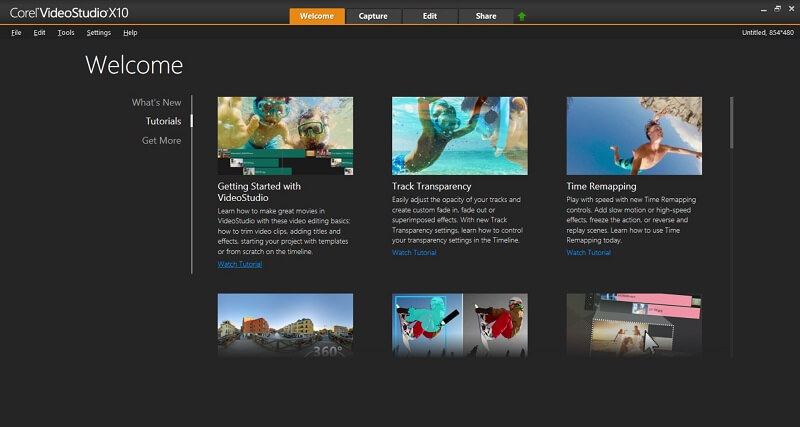
Phần “Hướng dẫn” là nơi bạn có thể tìm hiểu tất cả những thứ cơ bản. Tôi rất ấn tượng về cả hiệu quả và phạm vi của các hướng dẫn được cung cấp ở đây. Tôi chưa bao giờ phải Google cách thực hiện một tác vụ duy nhất khi sử dụng VideoStudio, đây là điều mà tôi không thể nói cho bất kỳ trình chỉnh sửa video nào khác mà tôi đã sử dụng. Trong “Nhận thêm”, bạn có thể mua các mẫu, lớp phủ, bộ lọc và chuyển tiếp bổ sung cho chương trình. Những hiệu ứng này dường như có chất lượng cao hơn nhiều so với những hiệu ứng được tích hợp sẵn trong chương trình và chúng có giá rất phải chăng.
Chụp
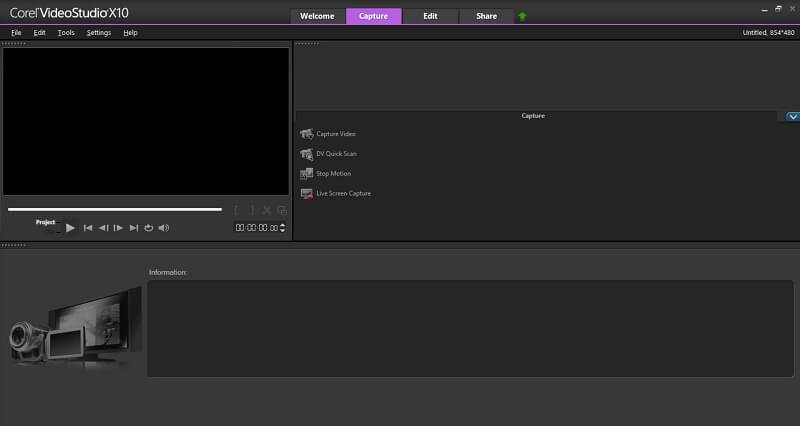
Tab “Chụp” là nơi bạn có thể tạo cảnh quay mới cho các dự án của mình. Tại đây, bạn có thể sử dụng máy ảnh của máy tính để quay cảnh trực tiếp hoặc tạo video chuyển động dừng. Đáng ngạc nhiên, Corel là trình chỉnh sửa video đầu tiên tôi từng thử nghiệm không thể phát hiện ra camera của máy tính xách tay của tôi, vì vậy tôi không thể kiểm tra tính năng này. Tuy nhiên, công cụ “Chụp ảnh màn hình trực tiếp” vẫn hoạt động tốt.
Chỉnh sửa
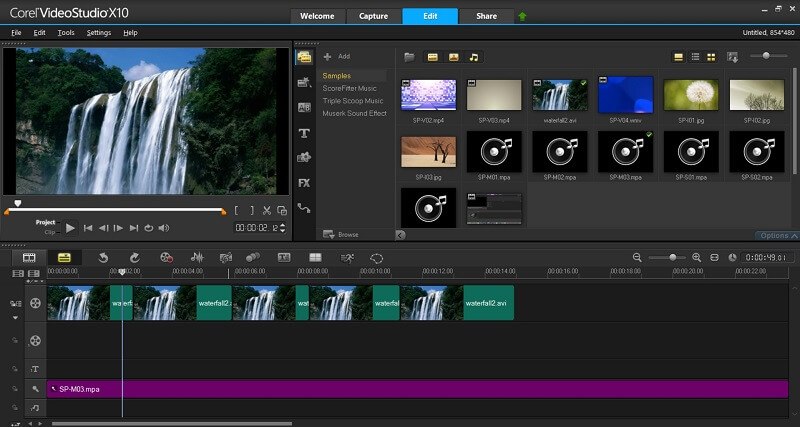
Tab chỉnh sửa là nơi bạn sẽ thực hiện tất cả các công việc nặng nhọc trong dự án của mình. Nhập video, hình ảnh và tệp âm thanh vào dự án dễ dàng bằng cách kéo và thả chúng vào hộp phương tiện. Từ đó, bạn có thể kéo và thả các tệp vào dòng thời gian của mình để cắt chúng lại với nhau thành mộtphim.
Trình chỉnh sửa phần lớn là trực quan và dễ sử dụng, nhưng có một vài điều kỳ quặc đối với quy trình chỉnh sửa video trong chương trình này. Đầu tiên, chương trình không cho cảm giác phản hồi nhanh hoặc trôi chảy như một số trình chỉnh sửa video khác mà tôi đã sử dụng trước đây. Giao diện người dùng trở nên chậm hơn khi tôi thêm nhiều yếu tố, hiệu ứng và chuyển tiếp vào dòng thời gian.
Một điều khó hiểu khác đối với trình chỉnh sửa là hệ thống theo dõi trong dòng thời gian của VideoStudio. Trong khi nhiều trình chỉnh sửa video khác chọn sử dụng các bản nhạc “video” và “âm thanh” chung chung, cho phép người dùng tự do phủ các phần tử của dự án theo bất kỳ cách nào họ chọn, thì Video Studio chọn cách tiếp cận nghiêm ngặt hơn.
Nó sử dụng một rãnh “Video” duy nhất cho tệp phim chính của bạn và các loại rãnh riêng biệt cho lớp phủ và hiệu ứng văn bản. Nó cũng sử dụng các rãnh "giọng nói" và "âm nhạc" riêng biệt cho âm thanh. Tôi nghĩ rằng mục đích của phương pháp này là giúp bạn dễ dàng biết được các yếu tố khác nhau trong dự án của bạn nên phù hợp với dòng thời gian ở đâu, nhưng tôi thấy lựa chọn thiết kế này là khó hiểu và hạn chế.

Nếu dòng thời gian là một sự bỏ lỡ, thanh công cụ này là một thành công lớn. Nhấp vào một thành phần của thanh công cụ này sẽ hiển thị một cửa sổ mới trong hộp ở phía trên bên phải màn hình nơi các hiệu ứng, tiêu đề và chuyển tiếp có thể được áp dụng dễ dàng cho dự án của bạn. Phần yêu thích của tôi trong các menu này là các bản xem trước trực tiếp của các hiệu ứng, thông báo rõ ràng cho bạn những gìhiệu ứng sẽ trông như thế nào trước khi bạn áp dụng nó vào video của mình. Các trình chỉnh sửa video khác yêu cầu nhiều thử nghiệm và tìm kiếm xung quanh để tìm ra hiệu ứng mà bạn đang tìm kiếm. Với VideoStudio thì không như vậy.
Tôi nhận thấy tất cả các công cụ trên thanh công cụ dọc đều hoạt động dễ dàng và hoàn hảo. Các mẫu dự án, hiệu ứng chuyển tiếp, tiêu đề và công cụ đường dẫn có thể được áp dụng cho dự án của bạn bằng cách kéo và thả, có thể dễ dàng xem trước trước khi áp dụng cho dự án và không gây ra bất kỳ độ trễ nào trong cửa sổ xem trước.
Hiệu ứng Video giới thiệu:
Việc áp dụng các hiệu ứng cho clip của tôi khiến cửa sổ xem trước bị lag rất nhiều, đây là một điểm yếu lớn đối với chương trình. Cửa sổ xem trước của PowerDirector, đối thủ cạnh tranh trực tiếp với Corel Video Studio, đối với tôi chưa bao giờ bị lag khi tôi thử nghiệm nó trên cùng một máy tính. Tôi đã cố gắng tìm giải pháp cho sự cố trực tuyến và được thông báo rằng việc bật tính năng tăng tốc phần cứng có thể giúp giải quyết vấn đề này, nhưng tính năng này không khả dụng trong phiên bản dùng thử.
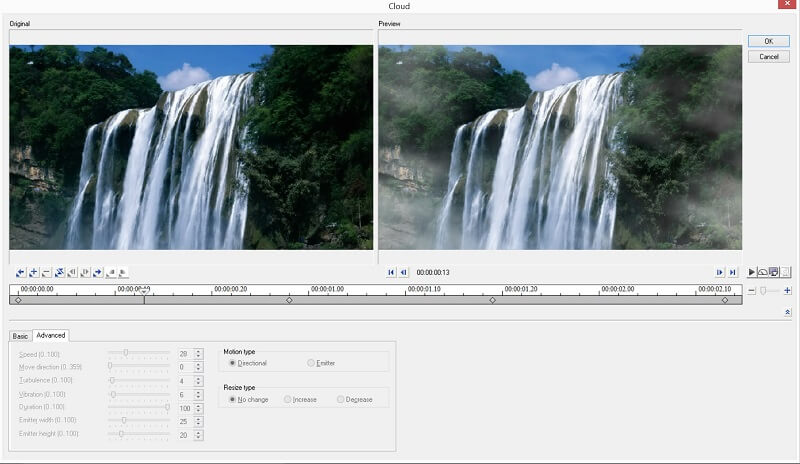
Một ưu đãi tiết kiệm cho hiệu ứng giật lag xem trước là trình chỉnh sửa hiệu ứng mạnh mẽ, cung cấp cho bạn mức độ kiểm soát cao. Bạn có thể đặt trình kích hoạt trong dòng thời gian của hiệu ứng để sửa đổi cài đặt của hiệu ứng theo bất kỳ cách nào bạn muốn.

Điểm bán hàng chính của Corel là các dự án theo khuôn mẫu, cho phép ngay cả người dùng mù chữ kỹ thuật nhất cũng có thể cắt cùng nhau trình chiếu và dựng phim một cách dễ dàng. Tất cả các bạnviệc cần làm là chọn một mẫu, kéo tệp của bạn từ cửa sổ phương tiện vào dòng thời gian và đặt văn bản tiêu đề cho dự án. Thực hiện thay đổi đối với dự án mẫu cũng giống như thực hiện thay đổi đối với dự án bình thường, điều đó có nghĩa là bạn rất dễ dàng thay đổi bất cứ điều gì bạn không thích về mẫu video.
Corel có lỗi về mặt dễ sử dụng trên toàn bộ giao diện người dùng của nó. Điều này có lẽ rõ ràng nhất trong cách VideoStudio xử lý văn bản, trong đó mọi thành phần văn bản trong dự án được coi là “tiêu đề”. Các tiêu đề được tích hợp sẵn các hiệu ứng hấp dẫn và chuyển tiếp tự động, thật tuyệt nếu đó là thứ bạn đang tìm kiếm nhưng lại gây khó chịu nếu tất cả những gì bạn muốn là một lớp phủ văn bản đơn giản. Sự vắng mặt đáng kinh ngạc trong VideoStudio là một cách nhanh chóng và dễ dàng để áp dụng văn bản thuần túy cho phim của bạn bên ngoài “Trình chỉnh sửa phụ đề”, cung cấp ít quyền kiểm soát hơn nhiều đối với vị trí và kiểu văn bản của bạn so với mong muốn của tôi.
Mask Creator
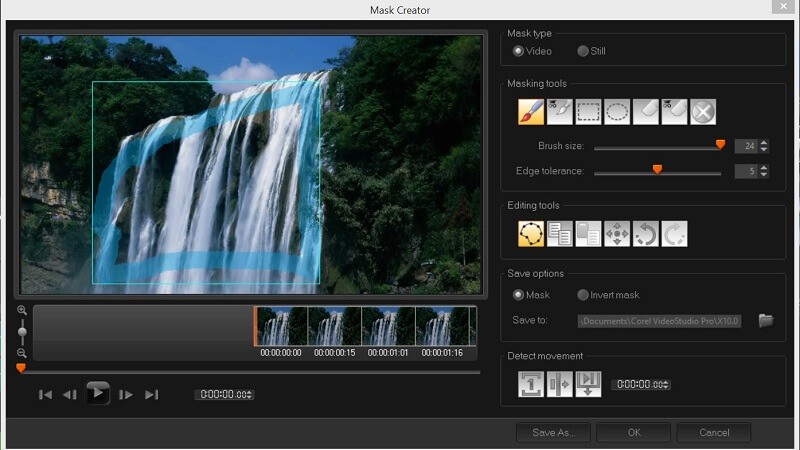
Đối với mọi tính năng trong chương trình mà sự dễ sử dụng cản trở, thì có một tính năng khác mà sự dễ sử dụng được đánh giá cao. Công cụ Mask Creator sạch sẽ, hiệu quả và dễ sử dụng. Thật dễ dàng để chọn một khu vực trong clip mà bạn muốn áp dụng mặt nạ và yêu cầu chương trình tự động phát hiện khu vực này khi nó di chuyển qua khung. Nếu công cụ tự động bỏ lỡ khu vực bạn muốn, bạn có thể dễ dàng quay lại và làm sạch mặt nạ bằng bútcông cụ, công cụ lựa chọn và cục tẩy. Bạn sẽ khó tìm được một công cụ tạo mặt nạ nào dễ sử dụng hơn của Corel.
Chia sẻ
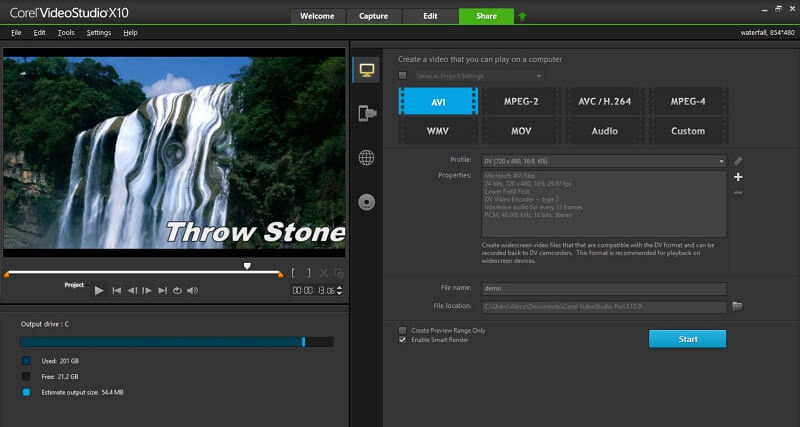
Bước cuối cùng của bất kỳ dự án video nào là kết xuất, đây là chức năng chính của tab Chia sẻ. Kết xuất dự án dễ dàng như chọn định dạng đầu ra và nhấn nút bắt đầu. Bạn cũng có thể yêu cầu Corel tải video của mình trực tiếp lên internet hoặc ghi video đó vào đĩa DVD, các tính năng tiêu chuẩn trong bất kỳ trình chỉnh sửa video hiện đại nào.
Mặc dù độ phân giải bị giới hạn chỉ ở 720×480 trong bản dùng thử phiên bản này, có vẻ như quá trình kết xuất trong VideoStudio mất nhiều thời gian hơn so với trong các chương trình tương đương. Thời gian kết xuất lâu là một vấn đề khó khăn, nhưng giao diện người dùng khó hiểu có thể là một vấn đề lớn hơn nhiều. Nếu bạn là người yêu thích giao diện của Corel thì tôi nghĩ bạn sẽ thấy thời gian kết xuất lâu là một sự đánh đổi có thể chấp nhận được.
Lý do đằng sau xếp hạng đánh giá của tôi
Tính hiệu quả : 3.5/5
Chương trình cung cấp một số công cụ phù hợp để tạo các video đơn giản, nhưng nhiều công cụ trong số này không đủ để tạo ra các video chất lượng thương mại. Đặc biệt, các công cụ chỉnh sửa màu sắc và âm thanh rất ấn tượng. Sự đơn giản của giao diện người dùng của Corel đôi khi cản trở tính hiệu quả của nó, nhưng một số tính năng của nó có thể tìm được một phương tiện phù hợp giữa sự đơn giản và sức mạnh.
Giá: 4/5
Giá thông thường cho VideoStudio Ultimate là 69,99 USD và VideoStudio Prolà 54,99 đô la, rẻ như bạn sẽ có trong thế giới của các chương trình chỉnh sửa video. Bạn sẽ khó tìm được một phần mềm nào tiết kiệm chi phí hơn.
Dễ sử dụng: 4/5
Corel cực kỳ trực quan và hoàn toàn dễ học, nhưng giao diện không nhanh hoặc phản hồi nhanh như các đối thủ cạnh tranh. Nếu tôi chấm điểm mức độ dễ sử dụng hoàn toàn dựa trên UI và UX của chương trình, thì nó sẽ được xếp hạng 5 sao. Tuy nhiên, vì là một chương trình nhẹ như vậy nên quá trình chỉnh sửa thường bị giật và cửa sổ xem trước dễ bị lag.
Hỗ trợ: 5/5
Hướng dẫn về phần mềm dễ tiếp cận và cực kỳ hiệu quả. Tab Chào mừng biến việc học cách sử dụng chương trình thành một giấc mơ. Chúng là thứ tốt nhất mà tôi từng thấy.
Các lựa chọn thay thế cho Corel VideoStudio
Đối thủ cạnh tranh trực tiếp nhất là Cyberlink PowerDirector. Bạn có thể đọc bài đánh giá của tôi về PowerDirector tại đây. Hai chương trình có giá như nhau và được nhắm mục tiêu cho người mới bắt đầu. Tôi thấy PowerDirector thậm chí còn dễ sử dụng hơn VideoStudio — đây không phải là điểm yếu đối với Corel mà là minh chứng cho giao diện người dùng tuyệt vời của PowerDirector. Cả hai chương trình đều cực kỳ rõ ràng và hiệu quả, nhưng ưu điểm chính của PowerDirector là chương trình không bao giờ bị lag hoặc chậm lại.
Lý do chính để mua VideoStudio thay vì PowerDirector là vì nó mạnh hơn một chút. VideoStudio cung cấp cho bạn nhiều hơn

